CSS justify-content: space-between怎么控制间距
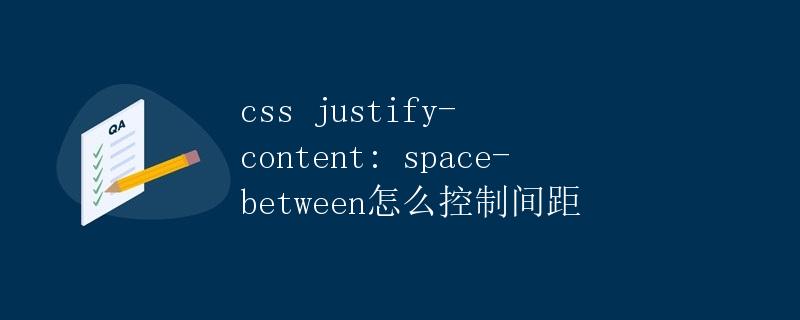
在使用CSS布局的过程中,我们经常会遇到需要控制元素之间间距的情况。其中一个常见的CSS属性justify-content可以用于控制元素在父容器中的水平对齐方式,并且space-between值可以让元素在容器内均匀分布,同时让第一个元素与父容器的开始对齐,最后一个元素与父容器的末尾对齐。本文将详细介绍如何使用justify-content: space-between来控制元素之间的间距。
一、基本概念
在介绍justify-content属性之前,我们先来了解一下flexbox布局。flexbox是一种用于创建灵活的和有效的布局的工具,它使得元素之间的对齐和分布更加简单。justify-content是flexbox布局中用于控制子元素在主轴上的对齐方式的属性之一。
justify-content有以下几种取值:
flex-start:将子元素放置在父容器的开头flex-end:将子元素放置在父容器的末尾center:将子元素放置在父容器的中间space-between:将子元素均匀分布在父容器中,首尾两端分别与父容器的开始和末尾对齐space-around:将子元素均匀分布在父容器中,每个元素周围都有相同的空间
二、使用justify-content: space-between控制间距
下面我们将通过实例来展示如何使用justify-content: space-between来控制元素之间的间距。在这个示例中,我们创建一个包含5个子元素的父容器,并将其justify-content属性值设为space-between,观察子元素的排列效果。
<!DOCTYPE html>
<html lang="en">
<head>
<meta charset="UTF-8">
<meta name="viewport" content="width=device-width, initial-scale=1.0">
<title>Space Between Example</title>
<style>
.container {
display: flex;
justify-content: space-between;
border: 1px solid black;
padding: 10px;
}
.item {
width: 50px;
height: 50px;
background-color: skyblue;
}
</style>
</head>
<body>
<div class="container">
<div class="item">1</div>
<div class="item">2</div>
<div class="item">3</div>
<div class="item">4</div>
<div class="item">5</div>
</div>
</body>
</html>
在上面的示例中,我们创建了一个父容器.container,里面包含了5个子元素.item。通过设置.container的display: flex;和justify-content: space-between;,我们使得子元素在父容器内均匀分布,同时第一个元素与父容器的开头对齐,最后一个元素与父容器的末尾对齐。
三、效果展示
我们打开浏览器预览上面的代码,可以看到5个子元素被均匀分布在父容器中,同时第一个元素紧挨父容器的开头,最后一个元素紧挨父容器的末尾。这样就实现了通过justify-content: space-between来控制元素之间的间距效果。
四、总结
本文介绍了如何使用CSS的justify-content: space-between来控制元素之间的间距。通过设置父容器的justify-content属性为space-between,我们可以实现子元素在父容器中均匀分布,并且第一个元素紧挨父容器的开头,最后一个元素紧挨父容器的末尾的效果。
 极客教程
极客教程